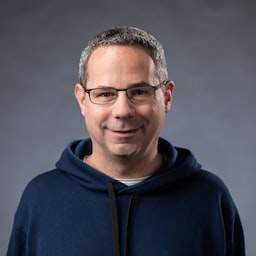- 借助新的 CSS 类型化模型对象,CSS 操作变得更加简单。
- 对剪贴板的访问现在是异步的。
- 新增了适用于画布元素的渲染上下文。
还有更多功能!
我是 Pete LePage。我们来深入了解一下 Chrome 66 中面向开发者的新功能!
想要查看完整的变更列表?查看 Chromium 源代码库更改列表。
CSS 类型化对象模型
如果您曾经通过 JavaScript 更新过 CSS 属性,则表示您使用过 CSS 对象模型。但它会以字符串的形式返回所有内容。
el.style.opacity = 0.3;
console.log(typeof el.style.opacity);
> 'string' // A string!?
如需为 opacity 属性添加动画效果,我必须将字符串转换为数字,然后递增该值并应用更改。不太理想。
function step(timestamp) {
const currentOpacity = parseFloat(el.style.opacity);
const newOpacity = currentOpacity + 0.01;
element.style.opacity = newOpacity;
if (newOpacity <= 1) {
window.requestAnimationFrame(step);
}
}
借助新的 CSS 类型化对象模型,CSS 值会以类型化 JavaScript 对象的形式公开,从而消除大量类型操作,并提供更合理的 CSS 处理方式。
您可以通过 .attributeStyleMap 属性或 .styleMap 访问样式,而不是使用 element.style。它们会返回类似于映射的对象,以便于读取或更新。
el.attributeStyleMap.set('opacity', 0.3);
const oType = typeof el.attributeStyleMap.get('opacity').value;
console.log(oType);
> 'number' // Yay!
与旧版 CSS 对象模型相比,早期基准测试结果显示,每秒操作次数提高了约 30%,这对 JavaScript 动画来说尤为重要。
el.attributeStyleMap.set('opacity', 0.3);
el.attributeStyleMap.has('opacity'); // true
el.attributeStyleMap.delete('opacity');
el.attributeStyleMap.clear(); // remove all styles
它还有助于消除因忘记将值从字符串转换为数字而导致的 bug,并自动处理值的舍入和截断。此外,还有一些非常实用的新方法来处理单位转换、算术和等式。
el.style.opacity = 3;
const opacity = el.computedStyleMap().get('opacity').value;
console.log(opacity);
> 1
Eric 在其说明文档中提供了一篇很棒的文章,其中包含多个演示和示例。
Async Clipboard API
const successful = document.execCommand('copy');
对于少量文本,使用 document.execCommand 进行同步复制和粘贴可能没问题,但对于任何其他内容,同步性很可能会阻塞页面,从而导致用户体验不佳。而且,浏览器之间的权限模型不一致。
新的 Async Clipboard API 是一种异步替代方案,可与权限 API 集成,为用户提供更好的体验。
您可以通过调用 writeText() 将文本复制到剪贴板。
navigator.clipboard.writeText('Copy me!')
.then(() => {
console.log('Text is on the clipboard.');
});
由于此 API 是异步的,因此 writeText() 函数会返回一个 promise,该 promise 会根据我们传递的文本是否成功复制而解析或遭拒。
同样,您可以通过调用 getText() 并等待返回的 Promise 解析为文本,从剪贴板中读取文本。
navigator.clipboard.getText()
.then((text) => {
console.log('Clipboard: ', text);
});
请参阅 说明文档,查看 Jason 的帖子和演示。他还提供了一些使用 async 函数的示例。
新的画布上下文 BitmapRenderer
借助 canvas 元素,您可以在像素级别操控图形,可以绘制图表、处理照片,甚至可以进行实时视频处理。不过,除非您从空白 canvas 开始,否则您需要一种在 canvas 上渲染图片的方法。
传统上,这意味着创建 image 标记,然后将其内容呈现到 canvas。遗憾的是,这意味着浏览器需要在内存中存储图片的多个副本。
const context = el.getContext('2d');
const img = new Image();
img.onload = function () {
context.drawImage(img, 0, 0);
}
img.src = 'llama.png';
从 Chrome 66 开始,新增了一种异步渲染上下文,简化了 ImageBitmap 对象的显示。现在,它们通过异步工作并避免内存复制,可以更高效地渲染,并且卡顿更少。
要使用此应用,请执行以下操作:
- 调用
createImageBitmap并将图片 blob 传递给它,以创建图片。 - 从
canvas获取bitmaprenderer上下文。 - 然后将图片传入。
const image = await createImageBitmap(imageBlob);
const context = el.getContext('bitmaprenderer');
context.transferFromImageBitmap(image);
完成,我已渲染图片!
AudioWorklet
Worklet 现已推出!PaintWorklet 在 Chrome 65 中发布,现在我们在 Chrome 66 中默认启用 AudioWorklet。这种新类型的 Worklet 可用于在专用音频线程中处理音频,从而取代在主线程上运行的旧版 ScriptProcessorNode。每个 AudioWorklet 都在自己的全局范围内运行,从而缩短延迟时间并提高吞吐量稳定性。
您可以在 Google Chrome Labs 上找到一些有趣的 AudioWorklet 示例。
等等!
当然,这只是 Chrome 66 中面向开发者的部分变更,还有许多其他变更。
TextArea和Select现在支持autocomplete属性。- 在
form元素上设置autocapitalize将应用于任何子表单字段,从而提高与 Safari 对autocapitalize的实现的兼容性。 trimStart()和trimEnd()现在可用作基于标准的方法来从字符串中剪除空格。
请务必查看 Chrome 开发者工具的新变化,了解 Chrome 66 中 Chrome 开发者工具的新变化。如果您对渐进式 Web 应用感兴趣,请观看全新的 PWA 巡回演示视频系列。然后,点击我们的 YouTube 频道上的订阅按钮,这样每当我们发布新视频时,您就会收到电子邮件通知。
我是 Pete LePage,Chrome 67 发布后,我会立即为您介绍 Chrome 中的新变化!